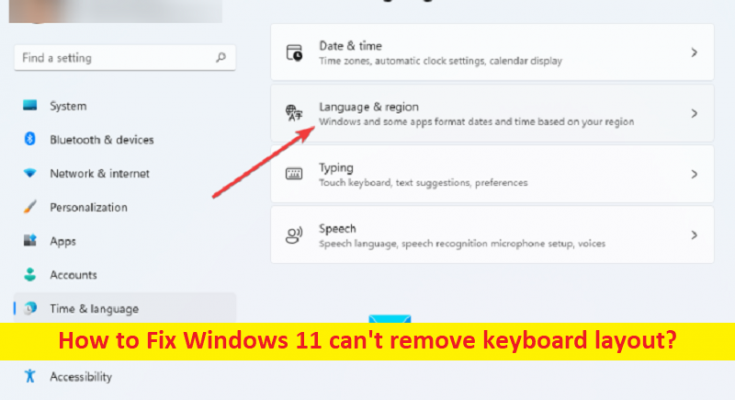I suggerimenti per la correzione non possono rimuovere il layout della tastiera in Windows 11:
In questo post, discuteremo su Come risolvere il problema non è possibile rimuovere il layout della tastiera in Windows 11, correggere Windows 11 non è possibile rimuovere il layout della tastiera. Sarai guidato con semplici passaggi/metodi per risolvere il problema. Iniziamo la discussione.
“Windows 11 non può rimuovere il layout della tastiera”:
È un problema comune di Windows che di solito si verifica quando si tenta di rimuovere il layout della tastiera nel computer Windows 11. Questo problema indica che non è possibile rimuovere il layout della tastiera in Windows 11 ogni volta che si tenta di eseguire questa operazione. Se non sei a conoscenza, i layout della tastiera sono un ottimo modo per inserire le lingue nel computer senza la necessità di hardware specializzato. Tuttavia, diversi utenti hanno segnalato di aver riscontrato problemi ogni volta che tentavano di rimuovere un layout di tastiera in Windows 11.
Questo problema può verificarsi a causa di impostazioni di sistema errate relative al layout della tastiera e ad altre impostazioni, infezioni da malware o virus nel computer e altri problemi. Qui ti vengono forniti modi semplici per rimuovere il layout della tastiera, anche tramite le impostazioni, l’editor del registro e PowerShell. Andiamo per la soluzione.
Come risolvere Windows 11 non è possibile rimuovere il layout della tastiera?
Metodo 1: la correzione non può rimuovere il layout della tastiera in Windows 11 con “Strumento di riparazione PC”
“PC Repair Tool” è un modo semplice e rapido per trovare e correggere errori BSOD, errori DLL, errori EXE, problemi con programmi/applicazioni, infezioni da malware o virus nel computer, file di sistema o problemi di registro e altri problemi di sistema con pochi clic .
Metodo 2: la correzione di Windows 11 non può rimuovere il layout della tastiera utilizzando l’app Impostazioni
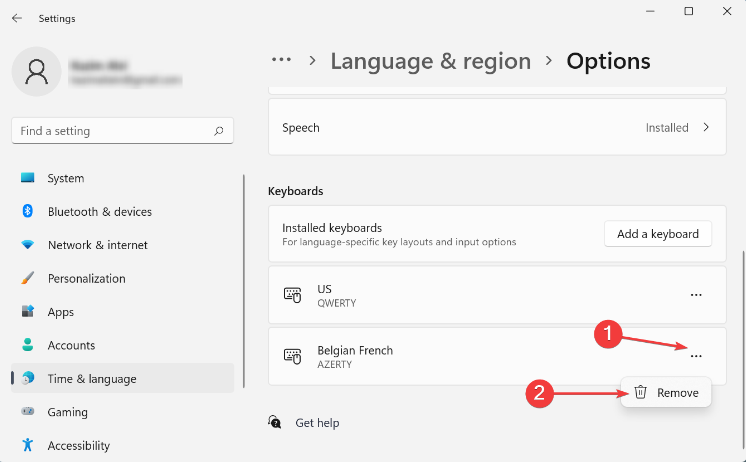
Passaggio 1: apri l’app “Impostazioni” nel PC Windows tramite la casella di ricerca di Windows e vai su “Ora e lingua > Lingua e area geografica” e fai clic sui puntini di sospensione accanto alla lingua in cui viene visualizzato il layout che desideri rimuovere, quindi seleziona le opzioni “Lingua” .
Passaggio 2: fai clic sul pulsante “Aggiungi una tastiera” accanto alle tastiere installate, seleziona lo stesso layout dall’elenco che hai problemi a rimuovere. Al termine, chiudi Impostazioni e riavvia il computer
Passaggio 3: ora vai su “Opzioni lingua” nell’app Impostazioni e fai clic sui puntini di sospensione accanto al layout che stavi cercando di eliminare, seleziona “Rimuovi” dal menu a comparsa
Passaggio 4: una volta terminato, riavvia nuovamente il computer per vedere le modifiche e verificare se funziona.
Metodo 3: la correzione non può rimuovere il layout della tastiera in Windows 11 utilizzando Windows Powershell
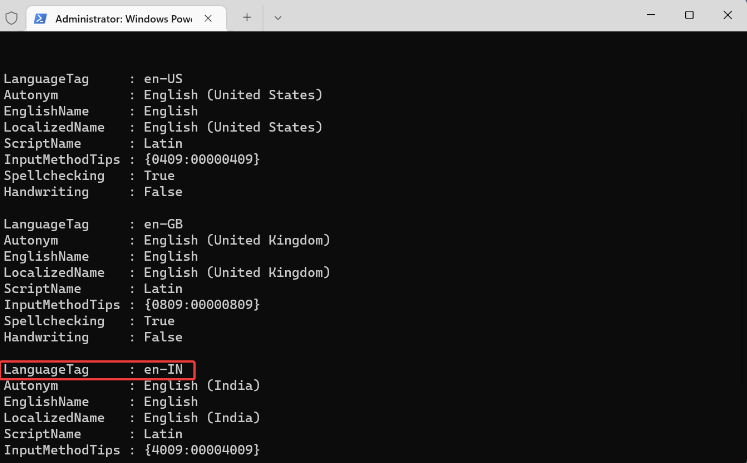
Passaggio 1: fai clic con il pulsante destro del mouse su “Menu Start” e seleziona “Terminale di Windows (amministratore)” per aprirlo
Passaggio 2: ora, digita il seguente comando e premi il tasto “Invio” per eseguire.
Get-WinUserLanguageList
Passaggio 3: questo mostrerà l’elenco di tutti i layout di tastiera aggiunti al sistema. Prendere nota del valore elencato accanto a LanguageTag per il layout che si desidera rimuovere. Esegui i seguenti quattro comandi uno alla volta sostituendo ‘<LanguageTaga>’ nel secondo comando con uno annotato in precedenza.
$ListaLingua = Get-ListaLingua Utente Win
$LangSegnata = $ListaLang | dove LanguageTag -eq <LanguageTag>
$LangList.Remove($MarkedLang)
Set-WinUserLanguageList $LangList –Forza
Passaggio 4: una volta eseguito, riavvia il computer per vedere le modifiche e verificare se il problema è stato risolto.
Metodo 4: modificare le impostazioni del registro per correggere Windows 11 non può rimuovere il layout della tastiera
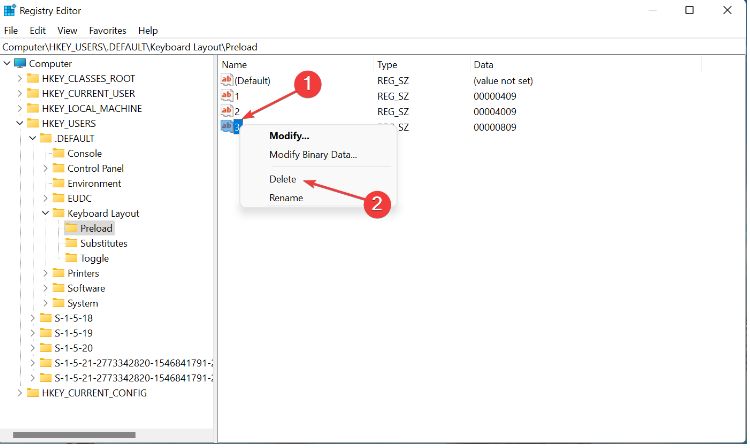
Passaggio 1: apri l’app “Editor del registro” nel PC Windows tramite la casella di ricerca di Windows e vai al seguente percorso
Computer\HKEY_USERS.DEFAULT\Layout tastiera\Precarico
Passaggio 2: ora troverai un elenco di voci nel riquadro di destra e ciascuna indica un particolare layout di tastiera aggiunto al PC. Puoi controllare il sito ufficiale di Microsoft o visitare la pagina “https://docs.microsoft.com/en-us/windows-hardware/manufacture/desktop/windows-language-pack-default-values?view=windows-11” per la tastiera identificatore per trovarne uno che desideri rimuovere.
Passaggio 3: una volta identificato il layout da rimuovere, fai clic con il pulsante destro del mouse su di esso e seleziona “Elimina” per eliminarlo e confermarlo.
Conclusione
Sono sicuro che questo articolo ti ha aiutato su Come risolvere Windows 11 non può rimuovere il layout della tastiera in modi semplici. Puoi leggere e seguire le nostre istruzioni per farlo. È tutto. Per qualsiasi suggerimento o domanda, scrivi nella casella dei commenti qui sotto.